TV나 데스크탑에서 인기 에피소드나 재밌는 영화를 보는 여가 시간을 즐기시나요? 그럴 거라고 확신합니다. 어떤 사람들은 좋아하는 TV 프로그램, 뮤직 비디오, 영화의 DVD를 많이 모을 수도 있습니다. 하지만 DVD를 매번 넣고 빼는 것이 약간 번거롭다고 생각하지 않으세요? 그러면 DVD 컬렉션이 마모될 수도 있습니다.
그래서 왜 안돼 DVD를 HD 비디오 형식으로 리핑 예를 들어 H.265와 같이 고품질로? H.265는 고효율 비디오 코딩(HEVC)으로도 알려져 있으며, 동일한 수준의 비디오 품질에서 25%에서 50%까지 더 나은 데이터 압축을 제공하는 비디오 압축 표준입니다. 즉, H.265 비디오는 3GP, MKV, AVI 등과 같은 다른 비디오 포맷과 비교했을 때 동일한 품질로 훨씬 더 작은 파일 크기를 가질 수 있습니다.
더 나은 점은 DVD 데이터가 언제든지 볼 수 있고 영구적으로 보존할 수 있도록 Windows나 Mac에 트랜스코딩되어 저장된다는 것입니다. 그런 다음 Apple TV나 데스크톱에서 좋아하는 TV 에피소드와 영화를 쉽게 검토할 수 있습니다. DVD를 H.265로 변환하는 방법을 모르겠습니까? 이 가이드가 성공으로 안내해 드립니다.
고품질로 DVD를 H265로 변환하는 가장 좋은 방법
변환하려는 DVD가 암호화되어 있거나 상업적인가요? 그렇다면 Digital Rights Management로 잘 보호되어야 하며 전문 리퍼를 사용하여 우회할 방법을 찾아야 합니다.
VideoByte BD-DVD 리퍼 홈메이드 및 보호된 DVD/블루레이 디스크를 모두 복호화하고 트랜스코딩하는 분야에서 훌륭한 평판을 누리고 있습니다. 선도적인 복호화 기술을 통해 H.265 코덱에서 고품질 출력을 MP4로 쉽게 유지할 수 있습니다.
Video BD-DVD Ripper를 사용해 본 적이 없다면 여기에서 주요 기능, 장단점을 알아보는 것이 좋습니다.
주요 기능
주요 기능
- AACS, Cinavia, APS, CSS를 포함한 DRM을 복호화할 수 있습니다.
- 집에서 만든 상업용 DVD/Blu-ray 디스크를 쉽게 추출할 수 있습니다.
- 300개 이상의 주류 비디오 및 오디오 형식을 지원합니다.
- 고품질의 무손실 비디오 및 오디오 출력을 제공합니다.
- H.265에 6배 더 빠른 인코딩 속도를 고품질로 제공합니다.
장점
- 직관적인 조작과 사용자 친화적인 인터페이스
- 전문적인 인코딩 및 복호화 기술
- GPU 하드웨어 가속으로 빠른 변환 속도
단점
- 유료로 사용하세요. (무료 평가판 제공)
전문가가 되어도 VideoByte BD-DVD 리퍼를 사용하는 데 번거로움이 없습니다. 반면에 따라하고 작동하기 쉽습니다. DVD를 H.265로 변환 예를 들어 3단계로 완료됩니다.
1단계. 소프트웨어 설정
다음을 클릭하세요. 다운로드 아래 버튼을 클릭하면 컴퓨터 시스템에 따라 Video BD-DVD Ripper가 자동으로 다운로드됩니다. 패키지를 다운로드한 후 설치를 완료해야 합니다. 그런 다음 데스크톱에서 실행합니다.
시스템 하드웨어 요구 사항
- Windows: Windows 10/8/7/Vista/XP(SP2 이상)
- 맥: Mac OS X 10.7 이상
- CPU:1GHz Intel/AMD CPU 이상
- RAM: 1G RAM 이상
2단계. DVD 로드
이제 프로그램을 클릭하여 DVD를 로드하세요. DVD 로드 - DVD 디스크 로드전체 과정은 곧 완료될 것입니다.
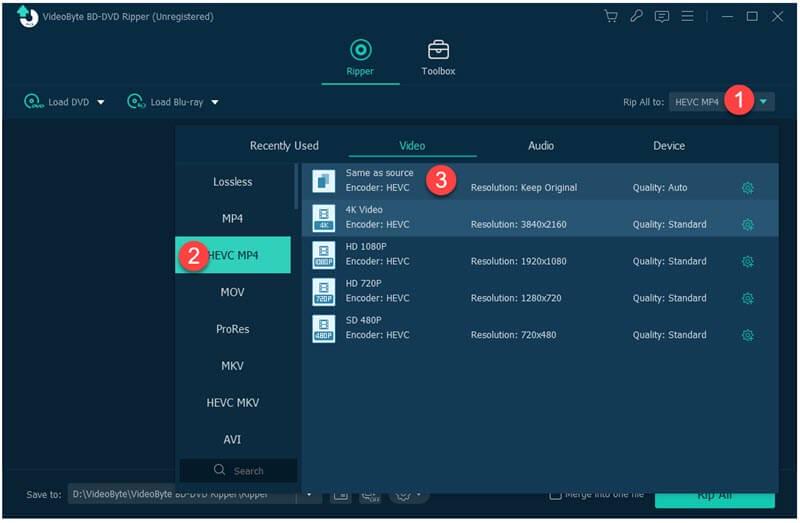
더 많은 사용자 정의 사전 설정을 보려면 설정 왼쪽에 있는 아이콘을 클릭하면 창이 나타납니다. 선택하려면 고품질 비디오 품질을 위해. 프레임 속도, 비트 전송률 또는 해상도를 원하는 대로 수정할 수도 있습니다. 하지만 여기서 처음이라면 변경하지 않는 것이 좋습니다. 클릭 지금 만들기 새 프로필이 설정됩니다.
3단계. DVD를 H.265로 변환
방금 생성한 프로필을 선택하고 출력 경로를 선택합니다. 그 후 클릭 모두 추출 그리고 커피 한 잔 마시러 가세요. 빠른 가속 덕분에 DVD를 H.265로 디지털화하는 데 몇 분이 걸릴 수 있습니다.
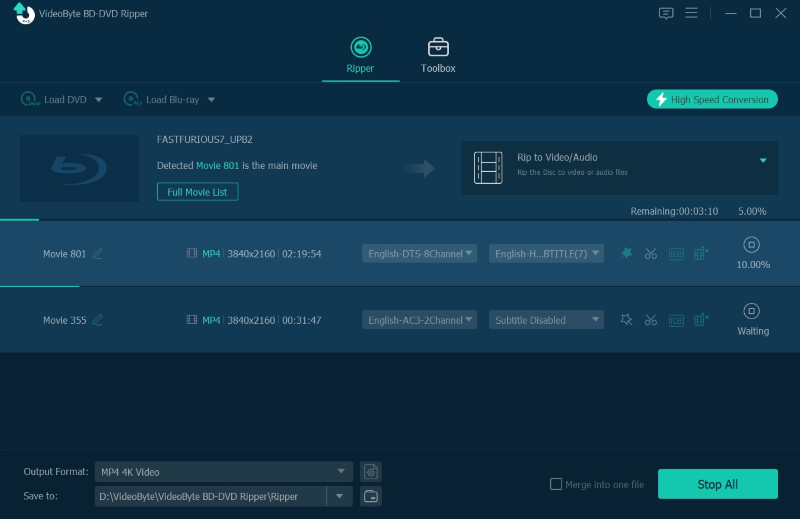
DVD를 H265로 무료 변환 [최고의 최적 설정 제공]
집에서 만든 DVD를 HD 품질의 H.265로 변환하려는 경우 다양한 방법이 있습니다. 2022년 무료 리퍼. 수동 브레이크 당신에게 가장 좋은 무료 선택이 될 것입니다. 이것은 에릭 페티가 DVD를 데이터 저장 장치로 리핑하는 것을 더 쉽게 하기 위해 개발한 오픈 소스입니다.
이 트랜스코더는 Windows, Mac, Linux와 같은 여러 플랫폼에서 거의 모든 형식의 비디오를 MP4, MKV, WebM으로 변환하는 데 도움이 될 수 있습니다. 게다가 HandBrake를 사용하면 사용자가 출력 매개변수를 수정할 수 있습니다. 그러나 작업이 약간 복잡할 수 있습니다. 프로그램에 대한 전반적인 소개가 필요할 수 있습니다.
장점
- 무료로 사용 가능
- 내장된 장치 사전 설정 제공
- 실시간 정적 비디오 미리보기
단점
- 사용이 복잡함
- 더 적은 출력 형식 지원
- 더 적은 운영 체제 지원
- 긴 인코딩 프로세스
- 기술 지원 없음
HandBrake를 사용하여 DVD를 H.265로 무료로 변환하는 방법은? HandBrake를 사용하면 사용자가 최상의 최적 설정으로 사용자 지정 출력 사전 설정을 할 수 있습니다. 더 많은 단계가 필요할 수 있습니다. 명확하게 구분해 보겠습니다.
1 단계. HandBrake를 설치하세요. 몇 가지 운영 체제만 지원하므로 더 진행하기 전에 HandBrake가 Mac/Windows에서 작동하는지 확인해야 합니다.
- 과부: 윈도우 10 이상
- 맥: macOS 10.13 이상
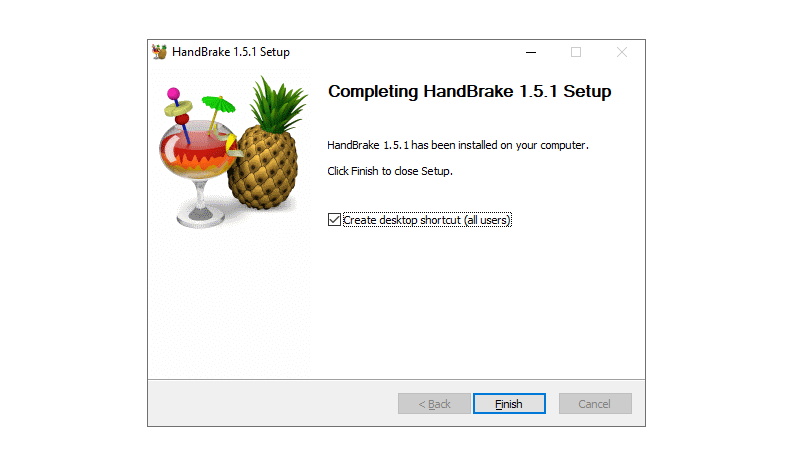
2 단계. 소스로 DVD를 선택하면 됩니다. 요약 탭.
3단계. 쓰러지 다 체재 원하는 출력 형식을 선택하는 바입니다. (MP4, MKV, WebM)
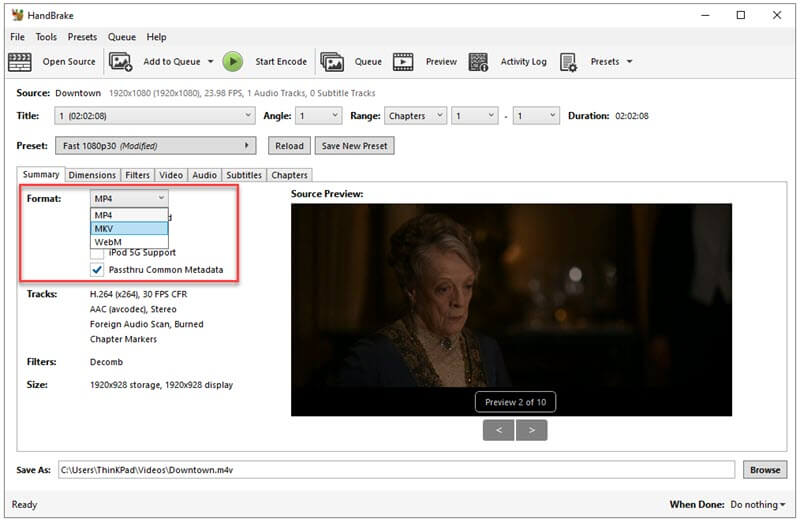
4단계. 로 전환 치수 탭, 확인 해상도 제한 로 설정 없음 그리고 아나모픽 에게 자동적 인. 꼭 필요한 경우가 아니면 다른 매개변수를 변경할 필요가 없습니다.
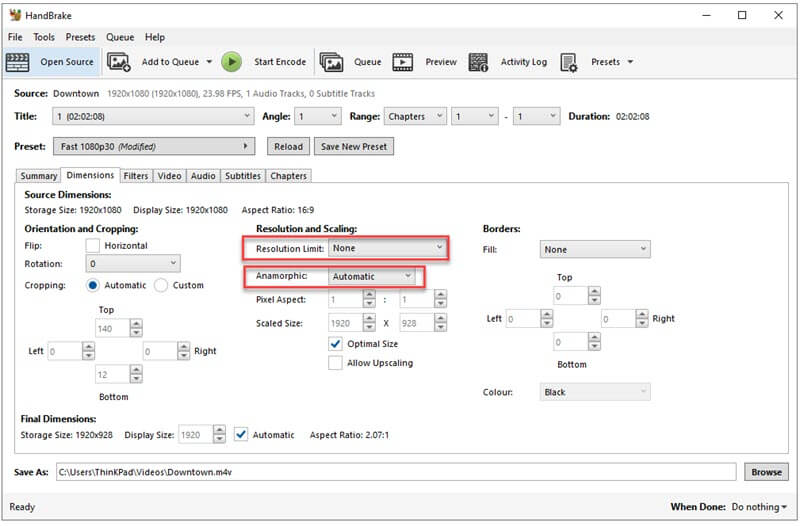
5단계. 이제 필터 탭. 세트 인터레이스 감지 에게 기본 그리고 디인터레이스 에게 분해하다 동안 사전 설정 로 설정되어 있습니다 기본 또한. 이렇게 하면 더 나은 시청 경험을 위해 비디오가 점진적으로 진행됩니다.

6단계. 다음으로 이동 동영상 탭을 클릭하고 비디오 인코더를 다음과 같이 설정합니다. H.265(x265) 코덱. 또한 수정할 수도 있습니다 프레임 속도그러나 그것을 유지하는 것이 좋습니다 원본과 같은. 이 부분에서도 선택해야 합니다. 일정한 프레임 속도 가변/피크 프레임 속도보다는. 후자는 미디어 플레이어에서 널리 지원되지 않습니다.
다음과 같은 다른 매개변수의 경우 품질 그리고 인코더 옵션프로그램에 익숙하지 않다면 기본 설정을 유지하는 것이 좋습니다.
이제 마법의 주문을 보여드리겠습니다. ~ 안에 고급 옵션, 다음을 복사하여 빈칸에 붙여 넣으세요: [span-intra-smoothing=0:rect=0:aq-mode=1]. 이렇게 하면 코덱 성능을 더욱 더 조정할 수 있습니다. 시도하고 싶지 않다면 건너뛰어도 됩니다.

7단계. 로 이동 오디오 탭. 여기에서 오디오 트랙을 수정하거나 추가 오디오 트랙을 추가할 수 있습니다. 수정하지 않고 원래 Dolby Digital 사운드를 유지하려면 다음을 설정할 수 있습니다. 코덱 에게 AC3 통과.
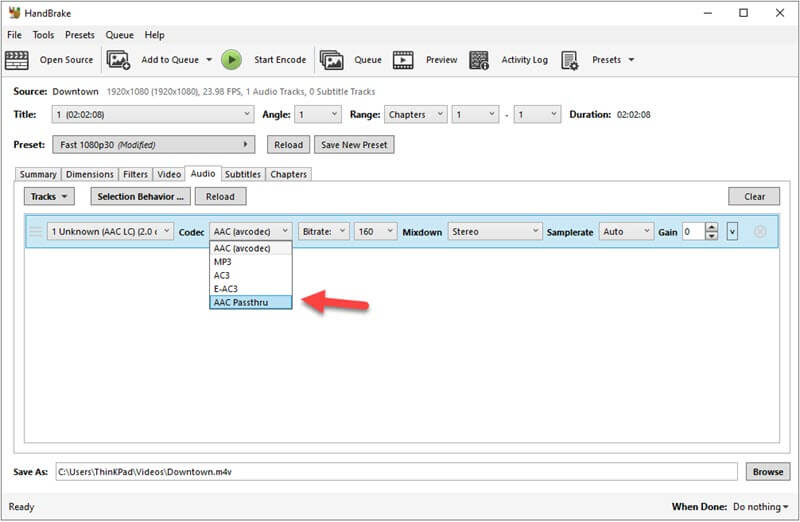
8단계. 이제 우리는 자막 탭. DVD에 자막이 없는 경우 이 부분을 건너뜁니다. 자막을 삭제하려면 간단히 클릭하세요. 엑스 오른쪽에 있습니다. 자막을 유지하려면 체크할지 체크 해제할지 고려해야 할 두 가지 옵션이 있습니다.
- 강요된 만: 전체 동영상의 자막을 유지합니다.
- 번인: 자막을 수동으로 켜거나 끌 수 있는지 여부를 활성화합니다.
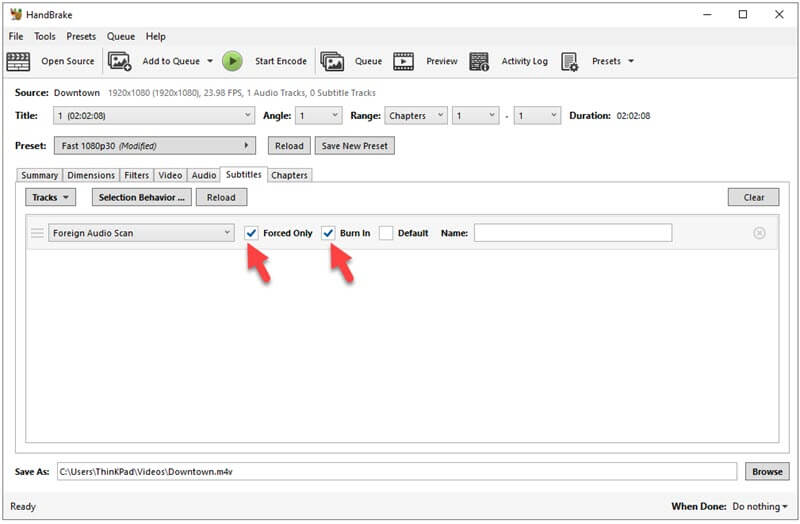
9단계. 마지막 탭은 장. HandBrake는 챕터 마커를 자동으로 인식합니다. 그대로 두어도 괜찮습니다. 챕터 마커 만들기 체크 또는 체크 안 함. TV에서 시청하고 싶다면 옵션을 체크해 두는 게 좋습니다. 컴퓨터에서 시청하고 싶다면 별로 중요하지 않습니다.
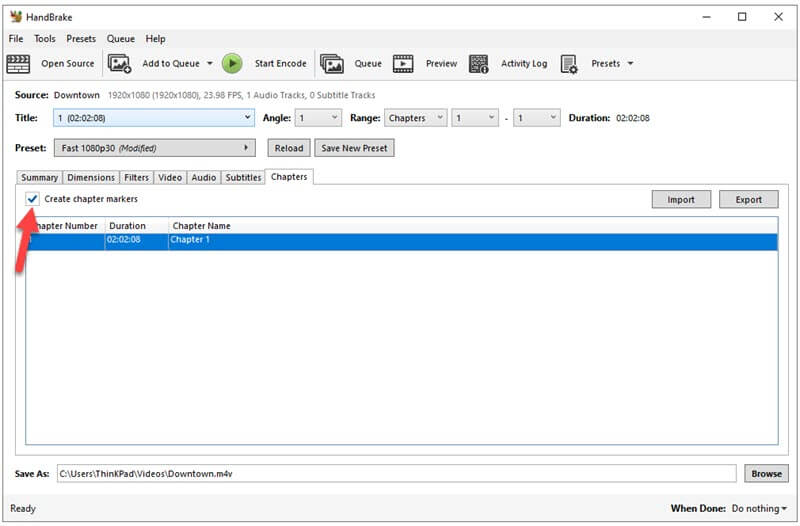
10단계. 모든 사전 설정을 마친 후, 중간에 있는 Start Encode 버튼을 눌러 DVD를 고화질로 H.265로 변환할 수 있지만, HandBrake는 인코딩 속도가 느린 것으로 유명합니다. 완료될 때까지 기다리는 동안 약간의 재미를 찾을 수 있을 것입니다.
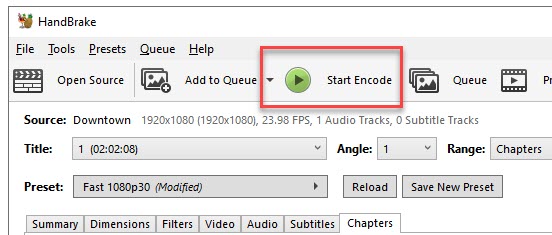
이제 DVD를 H.265로 변환하는 전문적인 방법과 무료 방법을 소개하는 것을 마쳤습니다. 가이드를 단계별로 따라하면 분명히 귀하의 요구 사항을 충족할 수 있습니다. 이 게시물이 도움이 되기를 바랍니다. VideoByte 또는 HandBrake에 문제가 있으면 아래에 메시지를 남겨 주시면 곧 답변해 드리겠습니다.



